Instagram на планшете не на весь экран
Сторис очень популярны в инстаграм и можно с уверенностью говорить, что публикации в ленте историй просматриваются чаще постов основной ленты. Этот тренд уже подхватили все любители истаграма, включая бизнес аккаунты, многие из которых, теперь, делают основной упор именно на этот сегмент. Хорошие сторис - это круто! Но, что делать, если подписчики видят наши публикации в ленте историй - обрезанными. Почему сторис, которые мы с таким трепетом создавали для нашей аудитории, вдруг отображают часть нашего поста, зачастую скрывая очень важные моменты. В этой статье я решил разобраться с проблемой и ответить на вопрос - "почему обрезается фото в истории инстаграм?". За одно мы рассмотри, что с этим можно поделать.
Формат для сторис и мобильные устройства
Официальная рекомендация размеров контента для сторис от facebook, составляет 1080×1920 пикселей. Напомню, instagram сейчас всецело является проектом компании Facebook Inc, потому и рекомендации идут от них. Рекомендация для минимального размера постов в инстаграм историях - 600×1067 пикселей. Несложным математическим расчетом, можно вычислить, что пропорции составляют 9:16. Рекомендация неслучайная, ведь большинство современных смартфонов имеют такой формат экрана или приближенный к этому формату. Но фактом является то, что не все устройства имеют такие пропорции дисплея.
Если вы заметили, публикации в инстаграм историях растянуты на весь экран, то есть производится масштабирование, а не вывод целиком на дисплей устройства. И вот тут-то и начинаются проблемы обрезки. Дело в том, что автор поста в сторис может иметь устройство одного формата, а тот, кто смотрит эту публикацию - другого.
Допустим Вася сидит в инстаграм с планшета. Например, с "Samsung Tab S2 mini", где разрешением экрана в 1536×2048, то есть в пропорции 3:4. Он делает скриншот и выкладывает его в ленту инстаграм историй. У его подписчика Пети "IPhone 6 Plus", с разрешением 1080×1920, то есть в пропорции 9:16. Петя смотрит сторис Васи и не видит часть скрина, так как картинка с планшета Васи шире, чем экран смартфона Пети, а инстаграм масштабирует контент на весь экран. В результате 25% поста Васи потеряно, так как при приведении пропорций к одинаковому знаменателю получим форматы - 12:16 на планшете и 9:16 на смартфоне.


Самое простое решение - придерживаться рекомендаций
Если думать долго не хочется, то идем в настройки камеры вашего устройства и выставляем формат 9:16. При этом ваши фотографии будут стандартных размеров для сторис и большинство будет видеть их корректно. Но, во-первых, корректно будет видеть большинство, а не все, а во-вторых, со скриншотами придется накладно, ведь снимок экрана у вас все равно будет в формате дисплея вашего устройства.
Чтобы привести ваш скриншот к формату 9:16, создайте в каком-либо текстовом редакторе картинку с такими пропорциями. Например, в размере 1080×1920. Далее, просто вставьте ваш скрин в эту картинку, так, чтобы он поместился в нее целиком и был строго по центру. Результат можете выложить в сторис. Для этих целей я бы посоветовал приложение Desygner, которое хорошо справляется с этой задачей.
Как я отметил выше, этот способ позволит показывать ваши сторис корректно большинству. Пользователи с планшетов все равно будут видеть ваши истории сильно обрезанными.
Кроссплатформенный вариант для смартфонов и планшетов
Есть куда более приемлемое решение, которое минимизирует обрезку ваших постов в историях как на планшетах, так и на смартфонах. Суть заключается в создании сторис в формате для планшетов, то есть 3:4. Создаем картинку с черным(или любым другим) фоном. Далее в картинку этого формата мы вставляем пост в формате 9:16, так, чтобы он помещался полностью и располагался строго по центру. Например, создаем в фоторедакторе картинку размерами 1440×1920. Далее, помещаем по центру этой картинки наше фото или скриншот размером 1080×1920. Результат на картинке.

Пользователи с планшетов будут видеть ваш пост в таком формате, с пустотами справа и слева, что намного лучше, когда часть публикации скрывается сверху и снизу. Пользователи со стандартных смартфонов увидят только центральную часть, так как инстаграм масштабирует картинку до их размеров. Таким образом ваши сторис не будут обрезаться ни для смартфонов, ни для планшетов. Разве что в тех случаях, если вы используете устройство с экзотическим форматом дисплея.


Ну и наконец, последний совет. Стикеры и текст на свои сторис прикрепляйте только в видимой части, а не на пустотах. Пустые части не будут отображаться на всех устройствах и если часть текста или стикера окажется там, некоторые пользователи их не увидят.

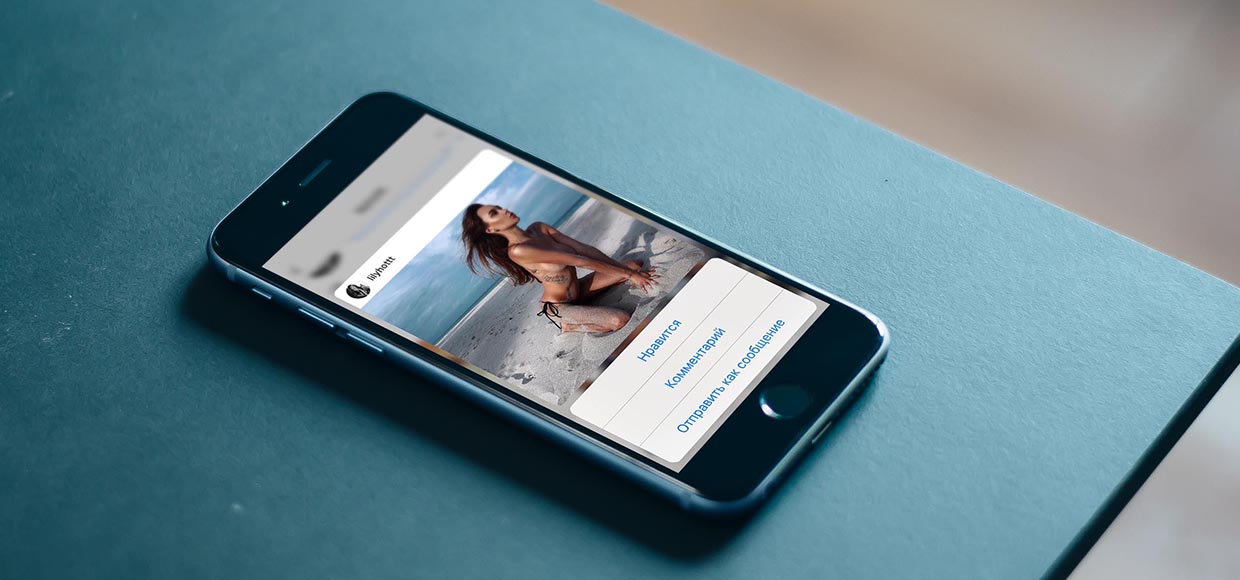
Последнее обновление не добавило ничего нового. Редизайна нам мало.
1. Официальный клиент для iPad до сих пор отсутствует, ищите альтернативы

Нет никакого логичного объяснения почему до сих пор не существует для iPad официального клиента. Facebook, владеющий Instagram, до сих пор не выпустил универсального приложения, которое подходило бы как для iPhone, так и для iPad. Нет даже слухов на этот счет, ребята просто не парятся. Единственное объяснение.
2. Отсутствует кнопка Repost, пользуйтесь дополнительными приложениями
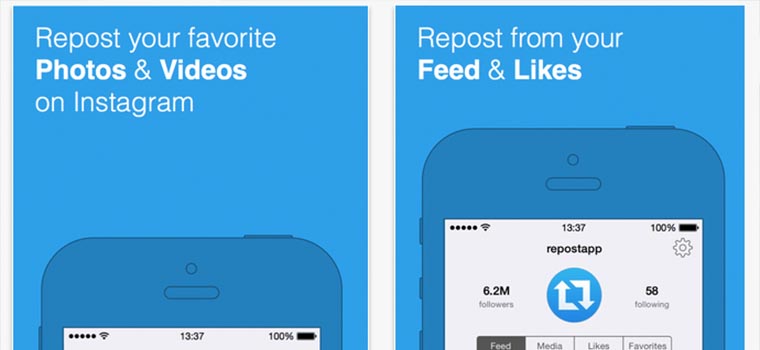
Еще одна банальная вещь, отсутствие которой вызывает недоумение. Например, иногда хочется поделится с друзьями фотографией, сделанной супругой, но функции репоста, которая есть у большинства крупных социальных сетей, просто отсутствует. Приходится использовать отдельные приложения (например, Repost). Неудобства от Instagram – это нормально.

Можно добавить к этому отсутствие фильтрации постов по количеству «лайков» за определенный промежуток времени. Тоже было интересно видеть такой вид сортировки.
4. Нет возможности отдельно выделить некоторых друзей, никаких «избранных» подписок
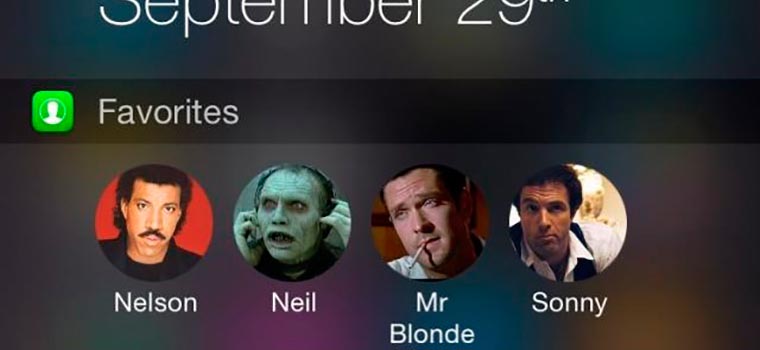
Напомню, что в ближайшее время Instagram перестанет быть хронологической и будет ранжироваться по популярности и релевантности. Другими словами, пропустить интересную публикацию своего знакомого будет еще проще.
5. Ограничения по описанию к контенту, никаких ссылок
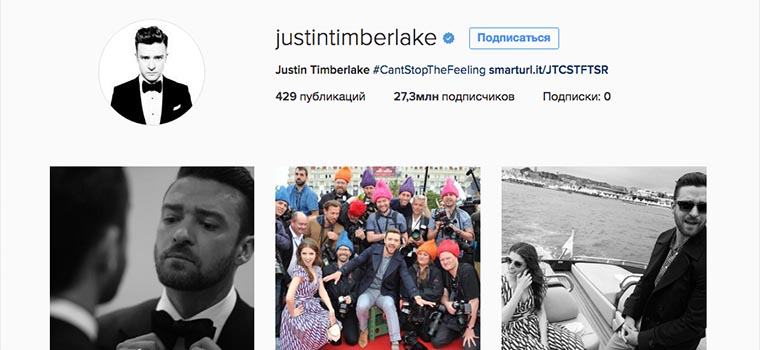
Наверное, ограничение, не позволяющее вставлять активную ссылку в описание к фото и видео сделано осознанно с целью не превратить ленту в одну длинную фотоколбасу с рекламными ссылками.
Но кому нужно все равно дает рекламу. Все мы видели эту избитую фразу – «ссылка в шапке профиля». Быть может, не нужно заставлять пользователей придумывать велосипед? Пока же единственное место, где можно разместить активную ссылку, находится в описании на странице профиля.
6. Фото на весь экран не развернуть и не скачать

Вот это, пожалуй, один из самых отвратительных косяков официального клиента Instagram. Только вдумайтесь, в социальной сети, где представлен только медиа контент нет возможности увеличить изображения! Ну это просто рукалицо. Я не раз видел среди своих знакомых попытку привычным жестом «раздвинуть» изображение.
Я уже молчу, что нет возможности скачать понравившиеся изображения на свой телефон. Ни свои, ни чужие. Только смотреть. Трогать нельзя.
7. Увеличение груди подписан(а) на ваши обновления, без комментариев

Борьба со спамерами и бездушными подписчиками может быть и ведется, но выглядит это как партизанская война. Раз в три дня мы получаем с вами очередные уведомления, что на наши аккаунты подписываются абсолютно непонятные профили фирм и местечковых интернет-лавок. Доколе?
Что в сухом остатке?
С 2010 года Instagram методично усовершенствует собственный сервис и клиент, но до идеальной социальной фотосети ей все еще далеко. Наверяка, Джони Айв остался в восторге от нового дизайна логотипа Instagram, но мы простые пользователи ждем гораздо большего. Опять же много фоторедакторов предлагают дополнительные эффекты (например, наложение текста на фото и видео) и большое количество разнообразных фильтров. Есть куда стремиться.
Что еще стоит знать про Instagram:
(3 голосов, общий рейтинг: 4.67 из 5)
Экраны наших мобильных телефонов не перестали расти, в то время как кадры все больше и больше спешат с каждым новым поколением. Цель, которую преследуют все производители, заключается в том, чтобы предложить максимально возможный экран. Просмотр приложения в полноэкранном режиме максимально используя мобильный телефон, но во многих случаях возникают проблемы, так что их можно увидеть без рамок или границ. Это где функция, которая позволяет вам заставить отображение приложений на весь экран вступает в игру .

Большинство приложений, установленных на наших мобильных телефонах, автоматически адаптируются для правильного отображения в полноэкранном режиме. Тем не менее, существует много сторонних разработок, которые либо из-за их характера отображения, либо из-за разработчик не сделал соответствующие корректировки, являются не отображается таким образом, что означает, что значительная часть экрана теряется.
Все приложения в полноэкранном режиме
К счастью, большинство наших мобильных телефонов имеют функцию, позволяющую выводить экран на полный экран, в то программное обеспечение, которое еще не было адаптировано. Чтобы проверить, имеет ли наш мобильный телефон эту принудительную функцию, мы должны зайдите в меню настроек и войдите в экран настройки . Возможно, что функция находится в том же меню, что и в случае, например, OPPO терминалы, или мы должны войти в расширенные настройки экрана, как это происходит в Huawei устройств.

Оказавшись внутри, мы увидим список приложений, которые наша система обнаружена как «не совместимая» в полноэкранном режиме. В этом случае нам придется активировать каждый селектор, чтобы вызвать «Полноэкранное отображение» и, таким образом, заполнить этот пробел. Имейте в виду, что принудительные приложения, не предназначенные для этого режима просмотра, могут сделать некоторые из них слегка искаженными.
С помощью приложения
В случае, если вариант не найден на нашем Android mobile, нам, возможно, придется использовать стороннее приложение, созданное для этой цели. Один из лучших - это Полноэкранный иммерсивный , что позволяет максимально ускорить каждое приложение до Воспользуйтесь преимуществами полного размера экрана.

Это приложение, которое не требует каких-либо корневых разрешений, добавляет различные варианты отображения на панели задач. Другими словами, когда вы запускаете приложение, вы можете сдвинуть панель вниз и изменить ее тип отображения в считанные секунды.
Как смотреть фильмы на iPad на весь экран?
Как увеличить экран Инстаграм?
Для ее активации перейдите в Настройки -> Основные -> Универсальный доступ -> Увеличение. При активации этой возможности Вы увидите инструкцию по ее использованию. Достаточно дважды нажать тремя пальцами в необходимом месте экрана и произойдет увеличение картинки.
Как настроить Инстаграм на айпаде?
На домашнем экране iPad «создастся» приложение Instagram. Открывайте его и вводите свои логин и пароль. Если у вас включен вход по паролю из СМС. То iPad автоматически вставит этот код из смс, пришедшего на iPhone, если у вас включена эта функция.
Как растянуть приложение на весь экран Android?
Как растянуть приложение на весь экран
- Перейдите в Настройки—>Безграничный экран—>Полноэкранный режим
- Здесь активируйте те приложения, у которых есть черная полоса внизу. Т. е., которые не растягиваются на всю высоту дисплея.
Как сделать сафари на весь экран?
Для того чтобы открыть окно браузера на весь экран, нужно нажать на Ctrl + ⌘Cmd + F.
Как уменьшить размер экрана на iPad?
Если из-за увеличенных значков на экране «Домой» доступ к меню «Настройки» невозможен, следует уменьшить масштаб. Для этого дважды коснитесь дисплея тремя пальцами. Чтобы отключить функцию «Увеличение», перейдите в меню «Настройки» > «Универсальный доступ» > «Увеличение» и нажмите переключатель.
Как открыть видео в полноэкранном режиме?
Видео на весь экран в плеерах
С помощью горячих клавиш его можно открыть в полноэкранном режиме. Обычно это двойной клик, LAlt+Enter или Enter. Если вы открыли видео на весь экран, но по краям остаются широкие чёрные полосы, измените соотношение сторон.
Как сделать видео на весь экран на андроид?
Чтобы развернуть видео на весь экран, обычно достаточно нажать значок “Развернуть”, который находится в правом углу снизу любого плеера.
Как сделать фото на весь экран Инстаграм?
Как выложить фото в Инстаграм с телефона?
- Нажать «+» в нижней части экрана.
- Выбрать подходящий кадр из галереи.
- Оставить фотографию квадратной или изменить формат.
- Нажать «Далее» правом верхнем углу экрана.
- При необходимости отредактировать фотографию вручную или при помощи фильтров.
- Вновь нажать «Далее».
Как развернуть видео в Инстаграм на весь экран?
Как уменьшить масштаб экрана в инстаграме?
Как увеличить Инстаграм на айпаде?
Почему на айпаде не работает Инстаграм?
Instagram не может выпустить адаптированное приложение для iPad вовсе не из-за технических ограничений или недостаточно высокой аудитории пользователей с планшетами, как предполагалось раньше. На самом деле причина отсутствия официального клиента социальной сети для «таблеток» проистекает из банальной нехватки кадров.
Как обновить Инстаграм на айпаде?
Найдите в списке приложений Instagram и выберите «Обновить». Если для программы будет доступен апдейт, то эта опция появится возле ее названия. Если Instagram отсутствует в списке, то это значит, что для приложения нет доступных обновлений.
Читайте также:
- Кодирующее устройство обеспечивающее ввод изображения в компьютер в виде растровой таблицы
- Как узнать файл моно или стерео
- Чем снять клей с дисплея телефона при замене стекла
- Какие файлы следует сжимать и почему докажите или опровергните утверждение приведенное ниже
- Created by universal document converter как убрать


